メガ・エッグを契約するとセキュリティソフトの「マカフィー」もしくは「ウイルスバスター」が標準装備されており無料で利用する事が可能です。本来ならインターネットの月額料金以外にご自身でセキュリティソフトを購入してパソコンやスマホなどにインストールする必要がありますが、メガ・エッグの契約者なら無料で利用できる点は嬉しい特典の1つです。
※以下、表示金額はすべて「税込」です。
目次
メガ・エッグ契約でセキュリティソフトが無料
パソコンやスマホなどの端末でインターネット接続をする場合、端末にセキュリティ対策ソフトをインストールしておく必要があります。もし、セキュリティ対策ソフトを端末にインストールしていないと、ウイルスの侵入により詐欺などの様々の脅威に晒される事になります。

無料で利用可能な「マカフィー」「ウイルスバスター」
メガ・エッグの契約者が無料で利用可能なセキュリティソフトは以下のいずれかです。
- マカフィー マルチデバイスセキュリティ
- ウイルスバスター クラウド月額版
| マカフィー | ウイルスバスター | |
|---|---|---|
| 月額料金 | メガ・エッグ契約中は 無料 | メガ・エッグ契約中は 無料 |
上記表の通り、メガ・エッグを契約中なら「マカフィー」か「ウイルスバスター」のどちらかのセキュリティ対策ソフトを無料で利用する事が可能です。
「マカフィー」「ウイルスバスター」どちらも総合セキュリティサービスで一度は聞いた事があるサービスだと思います。サービスを提供している会社に違いがあり「マカフィー」はマカフィー株式会社、「ウイルスバスター」はトレンドマイクロ株式会社が提供しています。
利用可能な台数とOSに違いがある
メガ・エッグの契約者が無料で利用可能な「マカフィー」と「ウイルスバスター」ですが、利用可能な端末の台数とOSに若干の違いがあります。
| マカフィー | ウイルスバスター | |
|---|---|---|
| 利用可能 台数 | 最大5台 | 最大3台 |
| 対応OS | Windows、 Mac、 Android | Windows、 Mac、 Android、 iOS |
上記表の通り、マカフィーで利用可能な端末台数は最大5台までです。一方、ウイルスバスターで利用可能な端末台数は最大3台までです。ウイルスバスターよりもマカフィーの方が利用出来る台数が2台も多いです。
しかし、マカフィーではiPhoneやiPadで利用されるOSである「iOS」が利用出来ません。
どちらも更新手続きが不要
購入可能なウイルス対策ソフトの多くは利用期限があります。その為、購入したウイルス対策ソフトの場合は期限が切れる前に自分で更新手続きをする必要があります。
更新手続き不要で自動更新されるので、期限切れによるウイルス対策が出来ない時期が生まれないので安心してインターネット接続する事ができます。
メガ・エッグの無料利用可能なマカフィーとウイルスバスターの比較
メガ・エッグを契約すると無料で利用できるセキュリティ対策ソフト「マカフィー」と「ウイルスバスター」ですが、結局どちらの利用した方が良いのか解りませんよね。

そこで以下では、セキュリティ製品の性能評価を手掛ける第三者機関のAV-TESTとAV-Comparativesのデータも用いて以下の2つの内容を比較してみたいと思います。
- 利用可能なOS
- ウイルス検出の機能性
利用可能なOSについて
上記でも解説したように、メガ・エッグで無料利用が出来る「マカフィー マルチデバイスセキュリティ」ではiOSに対応していません。
その為、メガ・エッグの契約者でiPhoneやiPadのセキュリティ対策もしたいと考えているのであれば「ウイルスバスター」の利用をおすすめします。
ウイルス検出の機能性
セキュリティ対策と一言で言っても様々な機能に分類されるため一概には言えませんが、一番重要な「ウイルス検出」の機能性を「マカフィー」と「ウイルスバスター」で比較してみました。
| 平均 | AV-TEST 2020/3-4月平均 | AV-Comparatives | |||
|---|---|---|---|---|---|
| Real-World | reference set | Real-World 2020/3 | Malware Protection 2020/3 | ||
| マカフィー | 99.20% | 98.45% | 100% | 98.4% | 99.93% |
| ウイルス バスター | 99.74% | 99.75% | 100% | 100% | 99.2% |
ウイルス検出機能を見れば、「マカフィー」と「ウイルスバスター」はほぼ変わりません。若干「ウイルスバスター」の方がウイルスを検出する機能が高いと言えるでしょう。
ウイルスの検出に関してはほぼ変わりませんが、メガ・エッグでどちらのソフトを利用するか悩んでいる人でウイルス対策を重視したい人であれば「ウイルスバスター」の利用をおすすめします。
ウイルスバスターは最大3台までだがライセンス追加可能
上記で解説したように、メガ・エッグで「ウイルスバスター」は最大3台までの端末でセキュリティ対策が可能です。同じく無料で利用可能な「マカフィー」よりも2台少ないですが、「ウイルスバスター」は有料でライセンスを追加する事が可能です。
メガ・エッグの契約中なら「ウイルスバスター」で3台までセキュリティ対策が可能ですが、月額471円でさらに1ライセンス(3台まで)利用可能になります。
その為、月額471円で「ウイルスバスター」が最大6台までセキュリティ対策が可能になります。
メガ・エッグで無料で利用できるセキュリティの設定方法
メガ・エッグを契約中は無料で利用可能な「マカフィー」と「ウイルスバスター」ですが、セキュリティ対策する端末(パソコンやスマホなど)にインストールする必要があります。

インストールする際はメガ・エッグの会員サイトにログインする必要があります。
お客さまIDとお客さまパスワードが必要
「マカフィー」か「ウイルスバスター」のどちらかを利用するには、まずメガ・エッグの会員サイトにログインする必要がありますので、以下の情報を準備してください。
- お客さまID
- お客さまパスワード
会員サイトへログインする為に必要な「お客さまID」と「お客さまパスワード」は、メガ・エッグを契約後に郵送されてきた「登録内容確認書」に記載されています。
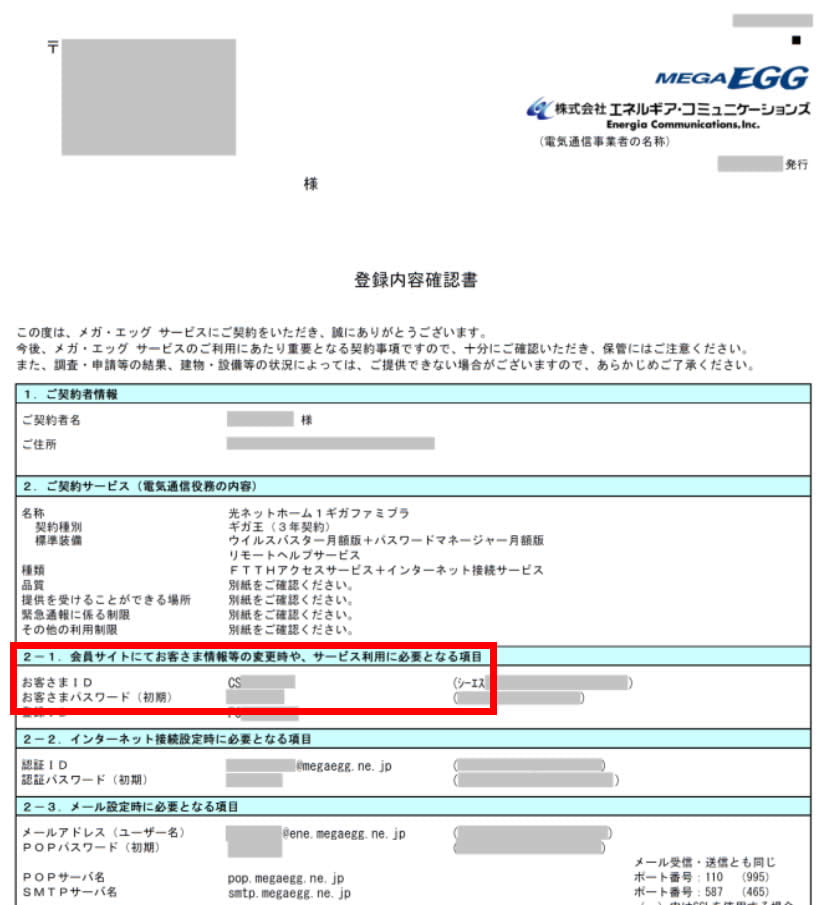
郵送されている「登録内容確認書」の「2-1.会員サイトにてお客様情報等の変更時や、サービス利用に必要となる事項」に記載されている「お客さまID」「お客さまパスワード」でログイン可能です。
マカフィーのインストール方法
以下、マカフィーをインストールする流れを詳しく解説しています。
①メガ・エッグの会員サイトへログインする
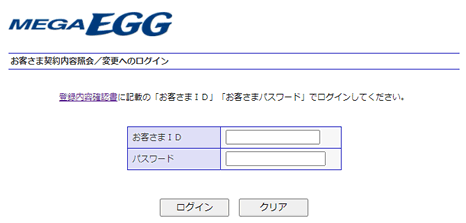
上記で解説したように、「お客さまID」「お客さまパスワード」を使ってメガ・エッグの会員サイトへログインしてください。
②ご契約情報の「確認・変更する」をクリック
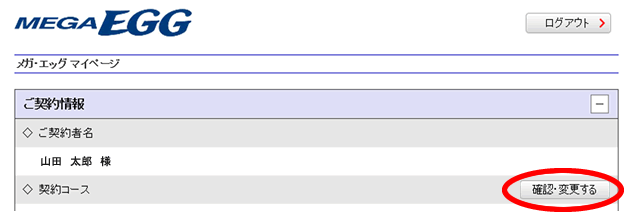
会員サイトへログインして、ご契約情報の「契約コース」欄にある「確認・変更する」ボタンをクリックしてください。
③マカフィー・セキュリティサービスをクリック
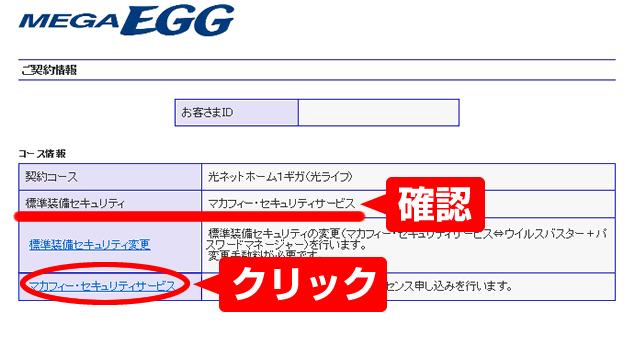
コース情報欄にある「標準装備セキュリティ」が「マカフィー・セキュリティサービス」になっていることを確認して「マカフィー・セキュリティサービス」のリンクをクリックします。
④マカフィーの申し込み
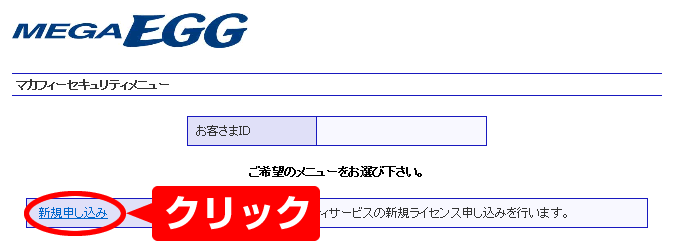
マカフィーセキュリティメニューのページにアクセスして「新規申し込み」をクリックします。
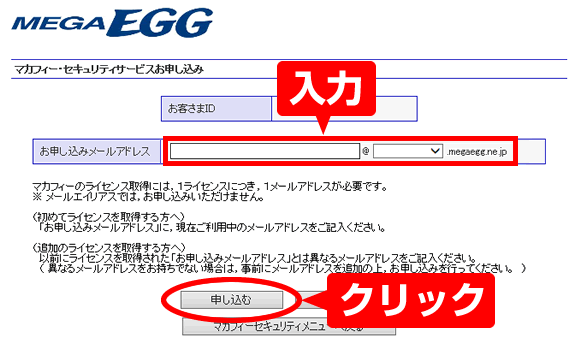
次に、メガ・エッグで取得しているメールアドレスを入力して「申し込む」ボタンをクリックします。
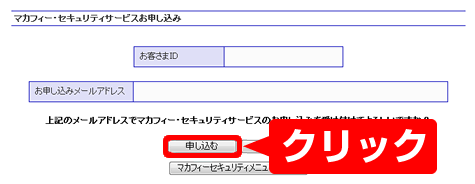
次に入力したメールアドレスが間違いないかをチェックします。間違いなければ再度「申し込む」ボタンをクリックします。
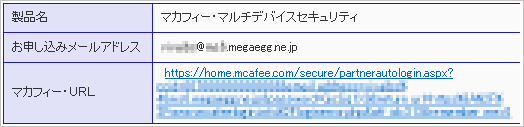
申し込みが完了すると、マカフィーをダウンロード可能な「マカフィー・URL」が表示されます。
⑤マカフィーをインストール
マカフィーでセキュリティ対策したい端末(パソコンやスマホ)で上記で表示された「マカフィー・URL」へアクセスします。「マカフィー・URL」へアクセスすると以下のようが画面になります。
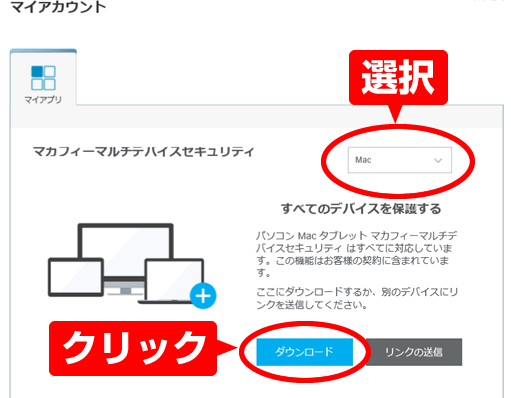
今からマカフィーでセキュリティ対策する端末の種類を選択してください。端末の種類を選択したら「ダウンロード」ボタンをクリックします。
ダウンロードが終了すると、次は「インストール」を実行します。インストールが終了したら「開始」ボタンをクリックします。次に「開始」ボタンをクリックするとセキュリティが開始されてインストールは終了となります。
ウイルスバスターのインストール方法
ウイルスバスターのインストール方法は、上記でご紹介したマカフィーとは若干違いがあります。そこでここからは、ウイルスバスターをインストールする流れを詳しく解説しています。
①メガ・エッグの会員サイトへログインする
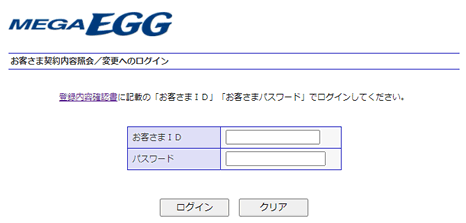
上記で解説したように、「お客さまID」「お客さまパスワード」を使ってメガ・エッグの会員サイトへログインしてください。
②ご契約情報の「確認・変更する」をクリック
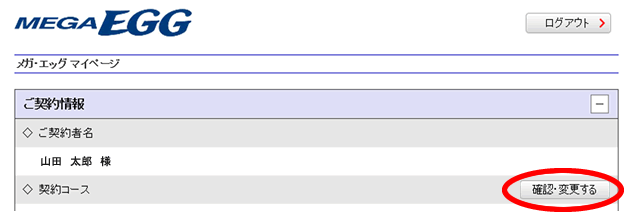
会員サイトへログインして、ご契約情報の「契約コース」欄にある「確認・変更する」ボタンをクリックしてください。
③シリアルナンバーを確認・メモする
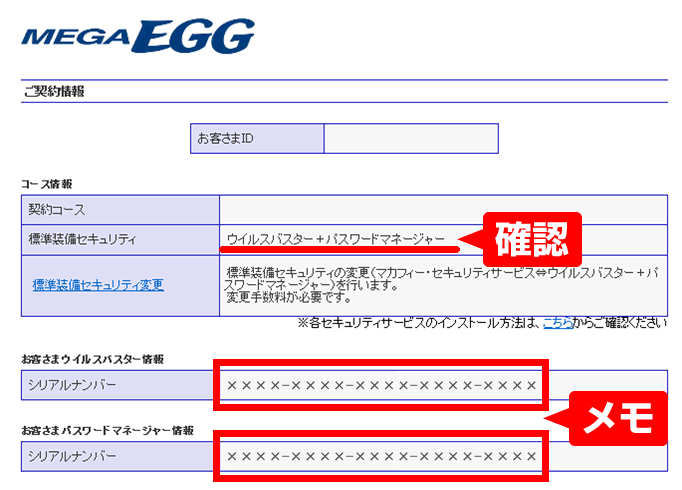
標準装備セキュリティが「ウイルスバスター+パスワードマネージャー」になっている事を確認してください。その下にウイルスバスターとパスワードマネージャーの「シリアルナンバー」が記載されていますので確認し、間違えないようにメモをしておきましょう。
④ウイルスバスターのダウンロード
次に、ウイルスバスターをセキュリティ対策したい端末へインストールします。
上記ボタンからウイルスバスターがインストールできるページへアクセスしてください。
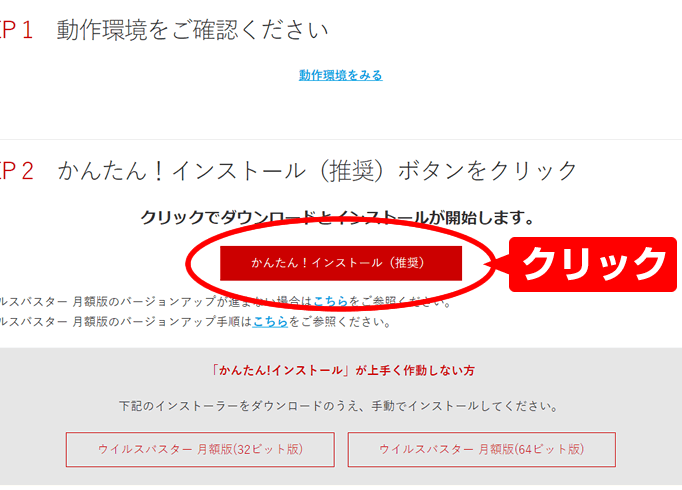
インストールページへアクセスすると「かんたん!インストール(推薦)」ボタンをクリックします。すると、ウイルスバスターがダウンロードされます。
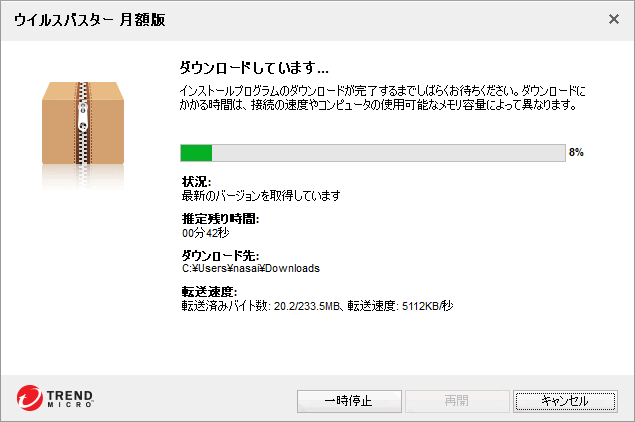
ダウンロードされたファイルをクリックすると、ウイルスバスターのダウンロードが開始されます。
⑤ウイルスバスターをインストールする
ダウンロードが完了すると、次に端末へインストールする作業を行います。
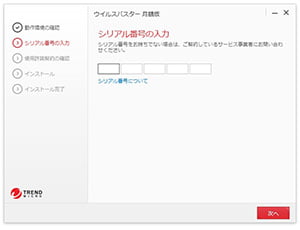
メガ・エッグの会員サイトで確認したウイルスバスターのシリアルナンバーを入力してから「次へ」ボタンをクリックします。次に「使用許諾契約の確認」ページになりますので「同意してインストール」ボタンをクリックします。ここで少々時間が掛かります。
次にメールアドレス等を登録して「完了」ボタンを押すとウイルスバスターのインストールは終了です。
まとめ
この記事ではメガ・エッグを契約すると無料でセキュリティ対策が可能になる「マカフィー」と「ウイルスバスター」について解説してみましたがいかがだったでしょうか。
本来支払いが必要なセキュリティ対策ソフトですが、メガ・エッグを契約者には「マカフィー マルチデバイスセキュリティ」もしくは「ウイルスバスター クラウド月額版」のどちらかが無料で利用可能です。
マカフィーとウイルスバスターにはセキュリティ可能な端末の台数やOSに若干の違いがありますが、iPhoneなどのiOSをセキュリティ対策したいのであれば「ウイルスバスター」の利用をおすすめします。
